1、选中可以让别人修改编辑的区域,切换到“审阅”选项卡,在“更改”栏中选择“允许用户编辑区域”。

2、在弹出的“允许用户编辑”页面框中,点击“新建”。
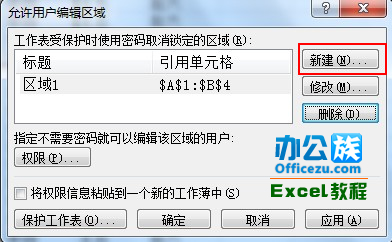
3、在弹出的“新区域”页面框中找到“引用单元格”文本框右边的“拾取器”按钮,选择可被编辑修改的单元格后按“确定”按钮。
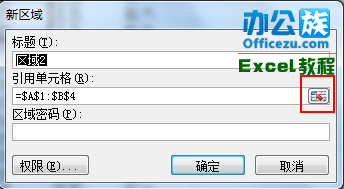
4、页面又回到了“允许用户编辑”页面框,打开“保护工作表”页面框。
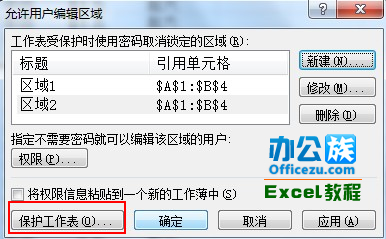
5、在“保护工作表”页面框中输入取消工作表保护时的密码(这样就不会随意被别人取消保护)。
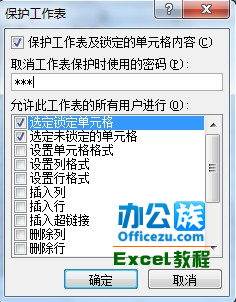
6、在“确认密码”页面框中“重新输入密码”下面的文本框中再次输入密码。
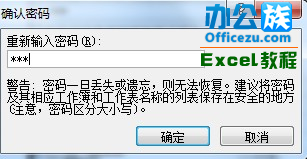
7、此时,我们选中的可编辑区域内容就可以随意更改,而区域之外的内容就已经被保护了,如图所示。
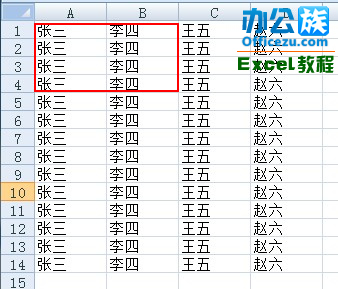
新闻热点
疑难解答